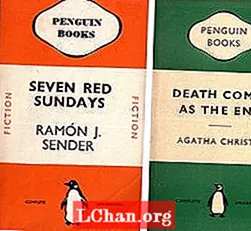Sisältö
- 3 korjausta Windows 10: n ratkaisemiseen ei käynnisty
- Tapa 1. Käynnistä Windows 10: n vikasietotilassa
- Way 2. Kolmannen osapuolen työkalun käyttäminen (Tenorshare Windows Boot Genius)
- Tapa 3. Palauta tehdasasetukset Windows 10
- Joitakin kysymyksiä, jotka haluat ehkä selvittää
- Johtopäätös
Se on vähintään painajainen, kun Windows-järjestelmä ei käynnisty ja olet jumissa satunnaisessa sinisessä / mustassa näytössä, minne mennä. Koska Windows ei edes läpäise ensimmäistä alustusta, on todennäköisesti melko haastavaa löytää virheen lähde ja korjata ongelma.
Jos olet myös jumissa samankaltaisessa tilanteessa, jossa Windows 10 ei käynnisty normaalisti, ei ole syytä paniikkiin, koska Windows 10 on melko hyvä palautumaan erityyppisistä virheistä. Joten tänään jaamme kolme tehokkainta tapaa korjata Windows 10 ei käynnistä ongelmia ja pääse järjestelmääsi välittömästi.
Olitpa törmännyt siniseen kuolemanäyttöön (BSOD), jossa on satunnainen virheilmoitus, tai jumissa kirjautumisnäytössä, seuraavat menetelmät ovat hyödyllisiä.
3 korjausta Windows 10: n ratkaisemiseen ei käynnisty
Tapa 1. Käynnistä Windows 10: n vikasietotilassa
Jos järjestelmässäsi on sininen näyttö, virheen syy on todennäköisesti laitteistoon / ohjelmistoon liittyvä ongelma. Tässä tapauksessa optimaalisin ratkaisu on käynnistää Windows 10 -järjestelmä vikasietotilaan.
Vikasietotila on vaihtoehtoinen käynnistysmekanismi, jossa ainoat tärkeät tiedostot ladataan käynnistyksen yhteydessä. Vikasietotila voi auttaa sinua korjaamaan useita laitteistoon / ohjelmistoihin liittyviä ongelmia, koska mikään kolmannen osapuolen ohjelma tai laiteohjain ei keskeytä käynnistysprosessia.
Jos järjestelmä käynnistyy onnistuneesti vikasietotilaan, voit harkita viimeisimmän ohjelmiston tai ohjainpäivityksen poistamista. Joten opastetaan sinut vikasietotilan käyttämisessä, kun tietokone ei käynnistä Windows 10: tä normaalisti.
Vaihe 1: Ensinnäkin sinun on syötettävä automaattinen korjausympäristö tietokoneellesi. Keskeytä käynnistysprosessi kolme kertaa peräkkäin. Kun käynnistät tietokoneen neljännen kerran, se käynnistyy automaattisesti vikasietotilaan.
Vaihe 2: Kun olet Automaattinen korjaus -ikkunassa, valitse Vianmääritys.

Vaihe 3: Valitse "Lisäasetukset" ja napsauta "Käynnistysasetukset".

Vaihe 4: Napsauta "Käynnistä uudelleen" -painiketta ja anna järjestelmän käynnistää uudelleen.

Vaihe 5: Näet luettelon ruudulla. Käynnistä järjestelmä uudelleen vikasietotilassa painamalla näppäimistön "F4" tai "4".
Way 2. Kolmannen osapuolen työkalun käyttäminen (Tenorshare Windows Boot Genius)
Jos sinulla ei ole aavistustakaan ongelmasta etkä halua vaarantaa tietokonettasi, on parempi käyttää ongelman korjaamiseen ammattimaista työkalua, kuten Tenorshare Windows Boot Genius. Windows Boot Genius on erittäin tehokas ohjelmisto, joka auttaa sinua korjaamaan useita käynnistysongelmia Windows 10 -tietokoneellasi. Tämä menetelmä on erittäin hyödyllinen, jos järjestelmä käynnistyy normaalisti, mutta sinisen / mustan näytön kaatuminen tapahtuu usein.
Näin voit korjata Windows 10: n käynnistysongelman Tenorshare Windows Boot Genius -sovelluksella.
Vaihe 1: Löydät luokiteltuja käynnistysvirheitä vasemmasta sivupaneelista. Valitse vain kohtaamasi ongelma ja näet optimaaliset korjaukset oikealla. Esimerkiksi, jos tietokoneesi kaatuu ennen latauspalkin ilmestymistä, valitse vain vasemmanpuoleisesta paneelista haluamasi vaihtoehto ja näet ratkaisut vastaavasti.

Vaihe 2: Suorita kaikki ratkaisut ja tämä todennäköisesti korjaa Windows 10: n ei käynnisty.
Tapa 3. Palauta tehdasasetukset Windows 10
Toinen kätevä tapa korjata Windows 10 ei käynnisty -ongelma on suorittaa tehdasasetusten palautus järjestelmässäsi. Tämä palauttaa järjestelmän alkuvaiheeseen ja myös vialliset ohjainpäivitykset ja ohjelmat poistetaan. Tämän seurauksena järjestelmä käynnistyy normaalisti. Vaiheet ovat:
Vaihe 1: Napsauta Windows 10 -kirjautumisnäytössä "Virta" -painiketta. Pidä "Shift" -näppäintä painettuna ja napauta "Käynnistä uudelleen".
Vaihe 2: Kun tietokoneesi käynnistyy uudelleen, napsauta "Vianmääritys".
Vaihe 3: Napsauta seuraavassa ikkunassa "Nollaa tämä tietokone".

Vaihe 4: Valitse nollausvaihtoehto. Jos haluat tallentaa tietosi, valitse "Säilytä tiedostoni". Noudata nyt järjestelmän tehdasasetuksia seuraamalla näytön ohjeita.

Kun tehdasasetusten palautusprosessi on valmis, kaikki kolmannen osapuolen sovellukset asennetaan ja pääset järjestelmään ilman vaivaa.
Joitakin kysymyksiä, jotka haluat ehkä selvittää
Tässä on joitain yleisimpiä kysymyksiä, joita ihmisillä on Windows 10 -katkoksista ja päivityksistä.
Kysymys 1: Ei käynnisty Windows 10 -päivityksen jälkeen?
Jos Windows 10 ei käynnisty päivityksen jälkeen, voit palauttaa tietokoneesi vakaaseen tilaan Järjestelmän palauttaminen -toiminnon avulla. Tämä poistaa päivitykset ja voit käynnistää normaalisti.
Q2: Mitä tehdä Windows 10 -päivityksen jälkeen?
Jos olet äskettäin päivittänyt Windows 10: een, luo USB-palautusmuistitikku välittömästi. Tämä auttaa sinua käynnistymään suoraan palautustilaan tulevaisuudessa.
Kysymys 3: Miksi näyttöni on musta, kun käynnistän Windows 10: n?
Tämä tapahtuu yleensä, kun kolmannen osapuolen sovellus keskeyttää Windowsin käynnistyksen. Seuraa tällöin oikeita ratkaisuja käynnistysongelman korjaamiseksi.
Johtopäätös
On täysin mahdollista tuntea ärtyneisyyttä odottamattoman kaatumisen jälkeen Windows 10 -tietokoneellasi. Korjaa Windows 10 ei käynnisty -ongelma noudattamalla yllä mainittuja ohjeita. Viimeinkin, jos unohdit Windows 10 -kirjautumissalasanan, PassFab 4WinKey on paras vaihtoehto.